Как да създадете и запазите предварително зададени в Lightroom
Ако сте потребител на Adobe Lightroom, научаването как да запазите предварително зададен файл може да направи работния ви процес много по-гладък. Днес ние ще ви научим как да създадете свои собствени пресети Lightroom с няколко бързи стъпки.
Предварителната настройка на Lightroom е „пакет от настройки“, който може да ускори процеса на редактиране на снимки. Пресетите могат да бъдат използвани повторно, за да създават едни и същи ефекти отново и отново. Използването им може да отнеме много време от процеса на редактиране за повтарящи се действия.
Имаме пълно ръководство за пресети на Lightroom, ако искате да научите повече, или да намерите предварително зададени настройки, които можете да изтеглите и използвате веднага.
Разгледайте предварителните настройки за Lightroom
Разберете какъв вид предварително зададени за създаване

Какви плъзгачи използвате често в Lightroom? Това е началната точка за създаване на предварителна настройка. Най-добрите предварителни настройки са стъпки, които обикновено предприемате, за да спестите време по време на процеса на редактиране на изображения.
Предварителни настройки могат да бъдат създадени за различни видове плъзгачи, които настройват елементи на снимката с помощта на скала. Има плъзгачи за цвят, тон, контраст, жизненост, експозиция и елементи като бяло, черно и сенки.
Можете да редактирате всички тези контроли в детайлен изглед, като използвате панелите Профил, Светлина, Цвят, Ефекти, Детайли, Оптика и Геометрия.
Как да създадете предварително зададен в Lightroom
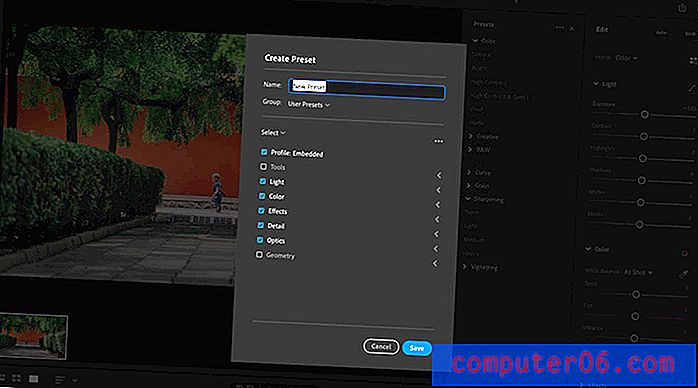
След като знаете какви контроли за редактиране биха ви служили най-добре, можете да създадете предварително зададената настройка на Lightroom.
Отворете предварително зададени настройки от иконата Редактиране, след това Предварителни настройки. (Може вече да използвате това за работа с предварително зададени файлове, които вече сте изтеглили.)
След това използвайте, след това изберете Create Preset, за да добавите нова предварителна настройка. Тази опция се намира, като щракнете върху трите точки в горния десен ъгъл на панела с предварително зададени настройки. Ще се отвори меню, където можете да изберете какви настройки искате да запазите. Хубавото на пресетите е, че ако не го направите правилно, можете да продължите да настройвате предварително и да правите корекции по-късно.
Изберете име за персонализираната предварителна настройка. Той ще запише в Lightroom в областта на потребителски настройки.
Организирайте предварително зададени настройки за лесен достъп
Най-важната стъпка при създаването на предварително зададени Lightroom може да бъде как ги организирате. Тази стъпка може да определи дали всъщност използвате създадените от вас инструменти или не.
Използвайте предварително зададено име, което ви казва какво прави. Имена като Preset1, Preset2 и т.н. не са полезни по-късно. Име като Grainy или Sunshine Blowout може да ви каже точно какво прави инструментът за по-късна употреба.
Помислете да добавите вашите инициали към началото или края на всяко име, ако използвате много предварително зададени настройки. Това прави лесно да видите пресети, които сте създали спрямо тези, които може да сте изтеглили от друг източник.
Как да използвате запазен комплект в Lightroom
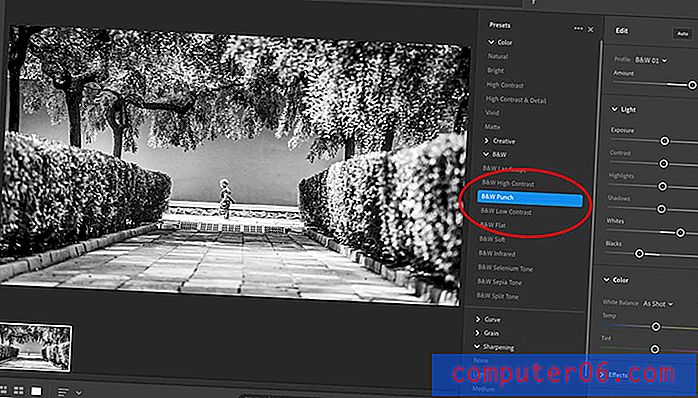
След като сте създали и запазили вашия предварително зададен Lightroom, е време да го изпробвате.
Отворете снимката, която искате да редактирате. Отворете панела за предварителни настройки.
Можете да визуализирате как предварително зададена настройка ще повлияе на външния вид на снимка, като задържите курсора на мишката върху избрания подарък, без да щракнете. Ако ви хареса, щракнете върху предварителната настройка и промените ще се прилагат към изображението.
Можете да използвате множество предварително зададени настройки за една и съща снимка и командите като Отмяна и Връщане към оригинала ви дават опцията t = да се върнете назад. Можете също да създадете няколко редакции за една и съща снимка, като използвате различни запаметени предварително зададени настройки. Направете копие на изображението от менюто за редактиране, за да се възползвате от тази функция.
заключение
Предварителните настройки на Adobe Lightroom могат да бъдат супер инструменти, когато става дума за работен процес за редактиране на снимки. Възползвайте се максимално от тях, като създавате и запазвате предварително зададени настройки за функции, които правите най-често.
Въпреки че може да е сложно първите няколко пъти да създадете предварително зададено обучение, изучаването на този инструмент и функционалността може да ви спести много време в дългосрочен план. Това ще направи редактирането толкова по-лесно и ще ви помогне да създадете последователни редакции и стилове на изображения, които можете да използвате повторно само с едно кликване.



